Come impostare le app predefinite in Windows 10

Programmi predefiniti di Windows 10
Mentre trovo che l'app Foto in Windows 10 sia intuitiva, potresti volere che le tue foto si aprano in qualcos'altro, come Windows Photo Viewer per esempio.
Per cambiare il programma predefinito per i file, apri Impostazioni e vai Sistema> App predefinite. Qui vedrai quali app sono impostate per aprire i tuoi file per impostazione predefinita. Seleziona il tipo di file che vuoi modificare, in questo caso le foto e dal menu, scegli l'app con cui vuoi aprire le foto. Hai anche la possibilità di trovare un'altra app nello Store.
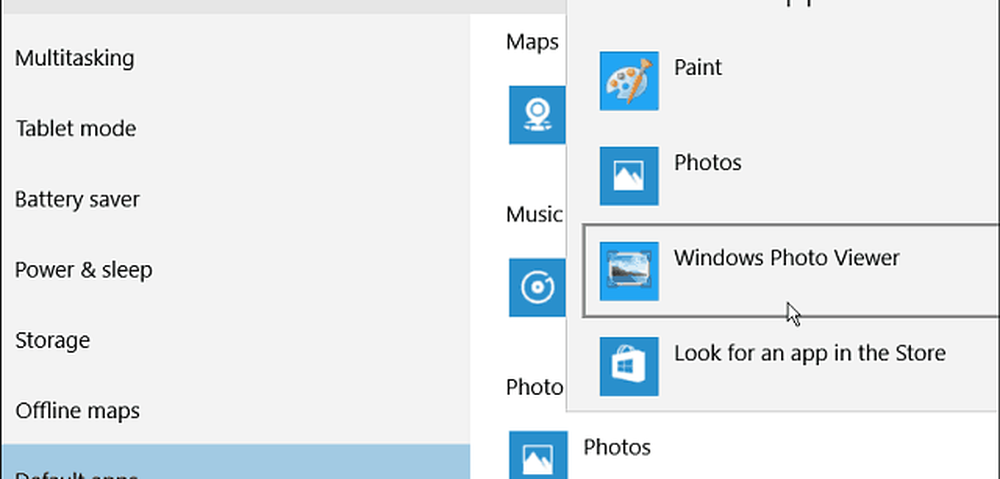
Un'altra opzione che hai è il drill-down di ogni tipo di file. Forse non vuoi che tutte le foto o la musica si aprano in una app specifica. Quindi scorri un po 'e seleziona Scegli le app predefinite per tipo di file.
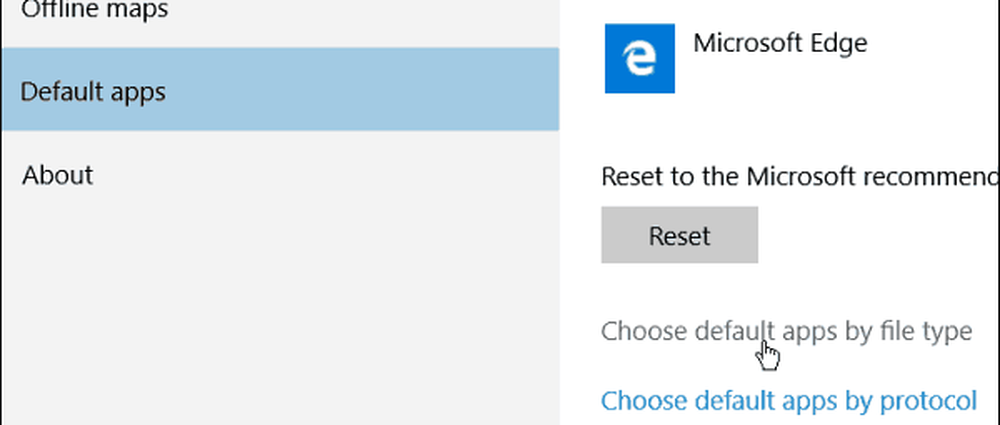
Quindi otterrai un elenco enorme di tipi di file e app a loro associati. Basta scorrere la lista e cambiare ogni tipo di file in quello che vuoi. Per esempio, nello scatto qui sotto sto cambiando i file WMA per aprirli in VLC invece di Groove Music (che è il nome del lettore musicale predefinito in Windows 10).
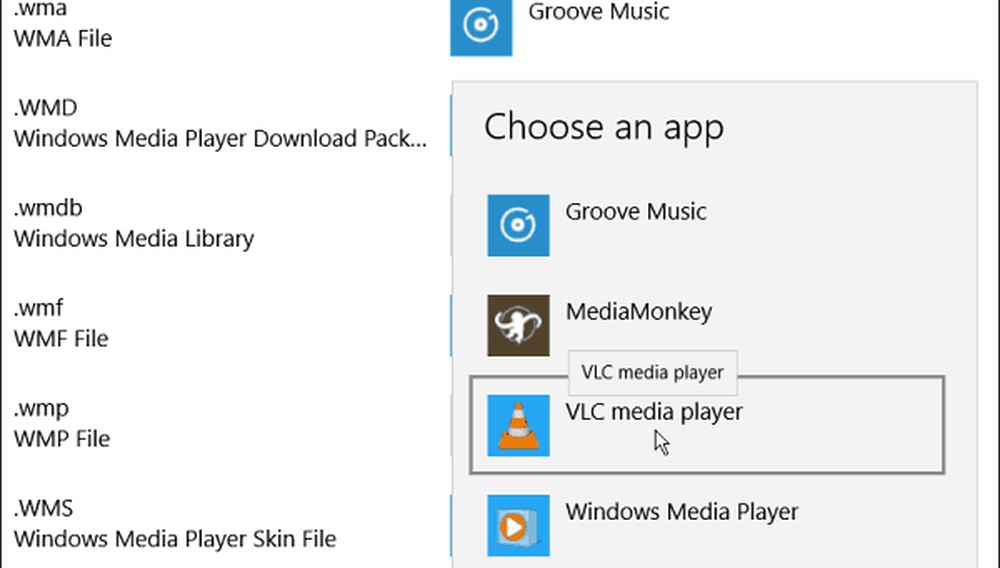
Se non vuoi passare attraverso il noioso processo di modifica di ogni singolo tipo di file, puoi semplicemente modificare le associazioni mentre ti sposti. Fare clic con il pulsante destro del mouse sul file, selezionare Aperto con, e poi scegli il programma che vuoi.
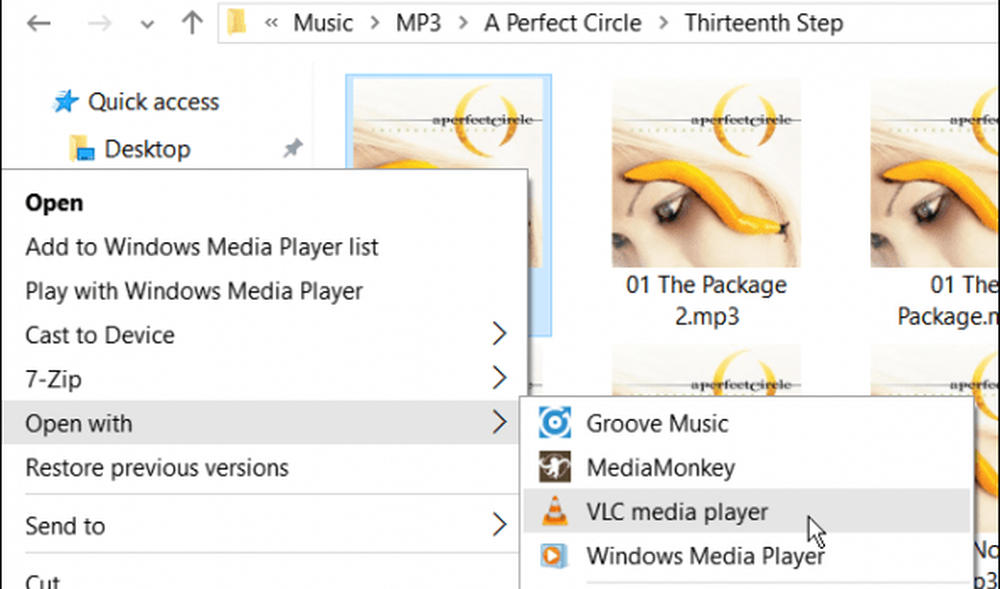
Se sei nuovo di Windows 10, troverai i tuoi file aperti in nuovi programmi che non conosci ancora. Ma la cosa bella è che puoi cambiarli in ciò che vuoi. Puoi farlo anche in altre versioni di Windows.
- Cambia associazioni di file in Windows 8
- Cambia associazioni di file in Windows 7
Un'altra cosa da notare, almeno in Windows 10, i tuoi file non apriranno un'app a schermo intero pazzo come in Windows 8, ma si apriranno in una bella finestra mobile sul desktop. Di seguito è riportato un esempio di Groove Music e l'app Foto sul desktop.
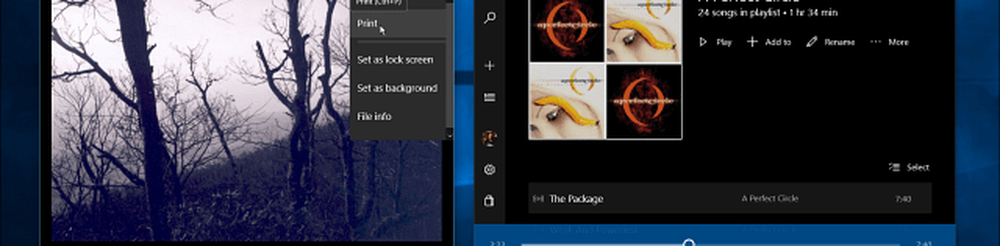
A proposito delle nuove app universali in Windows 10, facci sapere cosa ne pensi nei commenti qui sotto.




